win10高分辨率电脑软件模糊怎么办?
- 王林转载
- 2024-02-12 20:00:09943浏览
php小编苹果在使用高分辨率电脑时,可能会遇到软件模糊的问题。这种情况常见于Windows 10系统,给用户带来了困扰。但不用担心,解决方法也很简单。通过调整系统设置和应用程序的兼容性,可以解决软件模糊的问题。下面将为大家详细介绍具体操作步骤,让你的高分辨率电脑软件再也不会模糊了!
win10高分辨率电脑软件模糊怎么解决方法
1、首先,在Win10的桌面点击鼠标右键,选择“显示设置”。
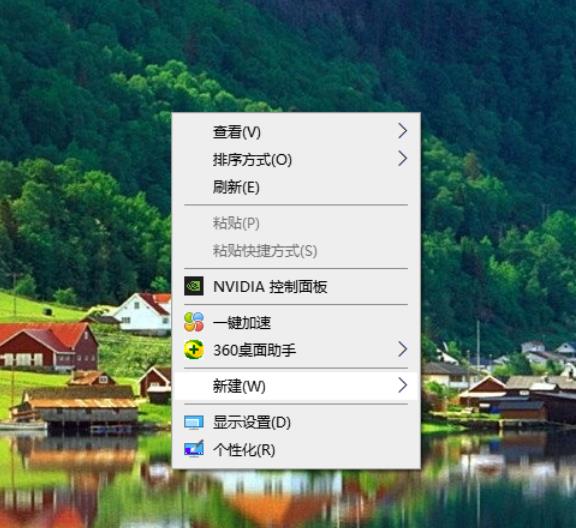
2、看到“显示设置”的界面右侧的“放缩与布局”。这里选择100%,就代表着正常的缩放级别,调整正常即可。
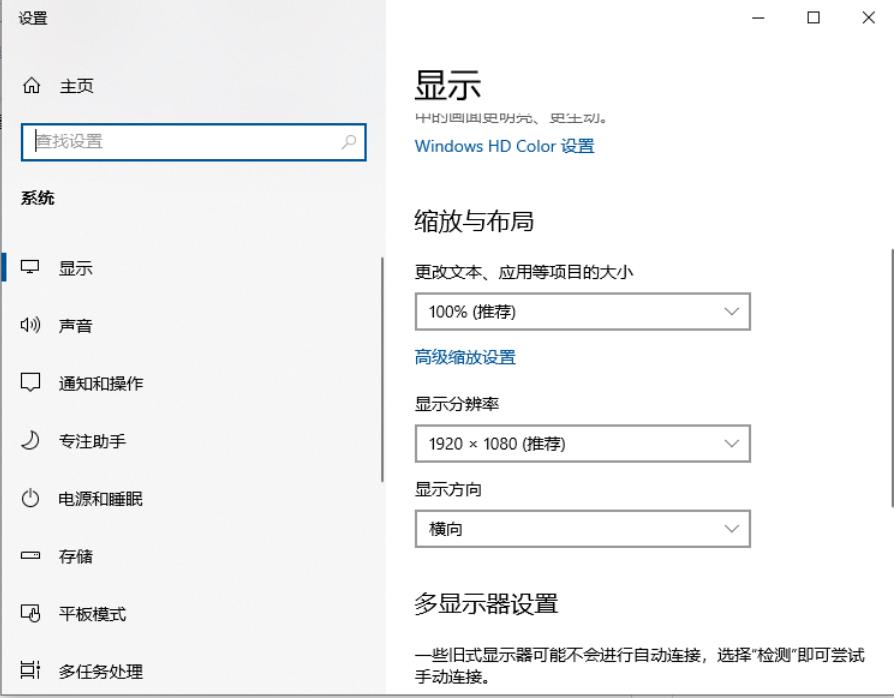
3、如调整后还有部分软件显示模糊的话,那可能是Dpi的缩放问题所导致的。找到模糊程序或者快捷方式,右键选择属性,这里以易升的属性为例。点击兼容性选项卡,再点击更改所有用户的设置,把高DPI时禁用显示缩放勾选即可。
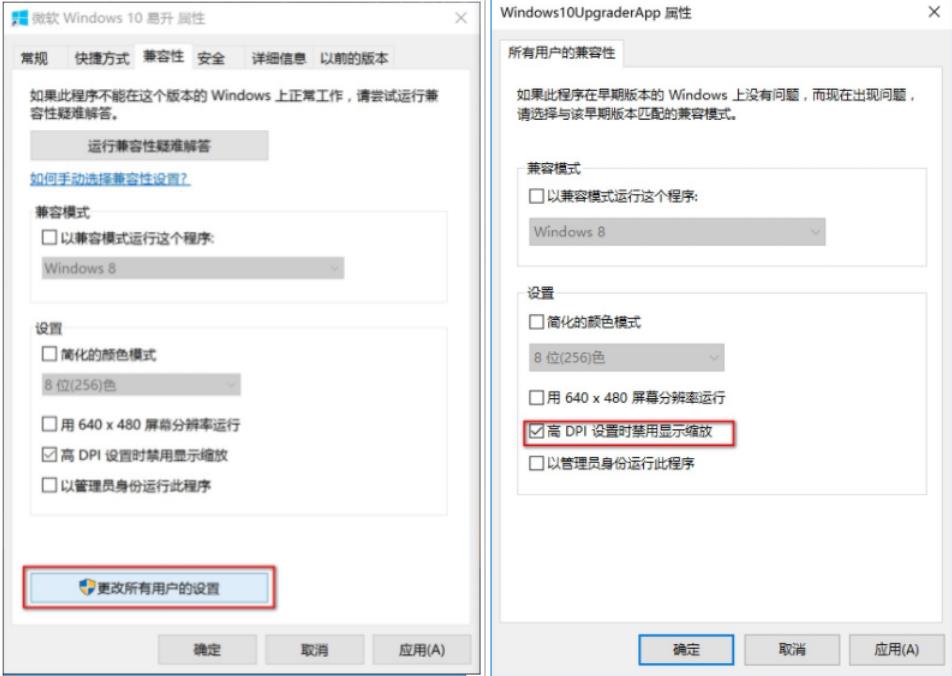
以上是win10高分辨率电脑软件模糊怎么办?的详细内容。更多信息请关注PHP中文网其他相关文章!
声明:
本文转载于:xpwin7.com。如有侵权,请联系admin@php.cn删除

